excel中find函数怎么用?find公式实用方法介绍
发布时间:2016-12-23 来源:查字典编辑
摘要:你还在为Excel中find函数的使用方法而苦恼吗,今天小编教你Excel中find函数的使用方法,让你告别Excel中find函数的使用方...
你还在为Excel中find函数的使用方法而苦恼吗,今天小编教你Excel中find函数的使用方法,让你告别Excel中find函数的使用方法的烦恼,请看下面详解。

干嘛用的?
find函数就是用来定位的,找到目标所在的位置,就好像是在一个队列里面 找到一个人的位置一样.
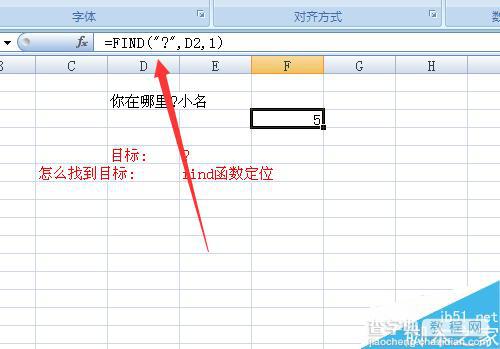
find的公式表达式
find(find_text,within_text,start_num),其中find_text是指"查找的目标",within_text是指"目标所在的单元格",start_num是指"开始的位置".
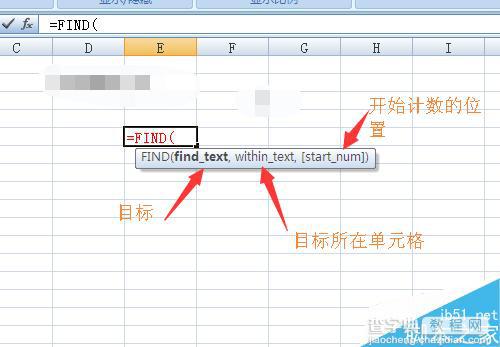
首先在excel中输入等于号,即"=",一般无论什么公式第一步都是输入等于号,并输入find.如图所示:
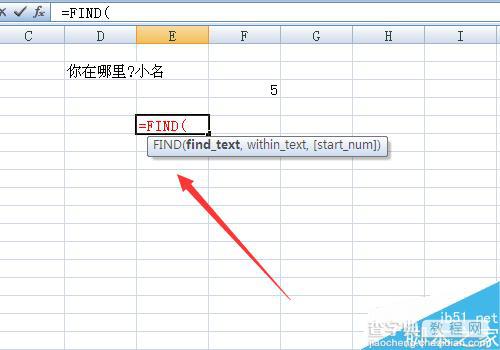
输入要查找的目标,这个可以是符号,英文,也可以是数字,但是一般要保证一个表格里面只有一个这样的目标,不然默认找到第一个的位置.
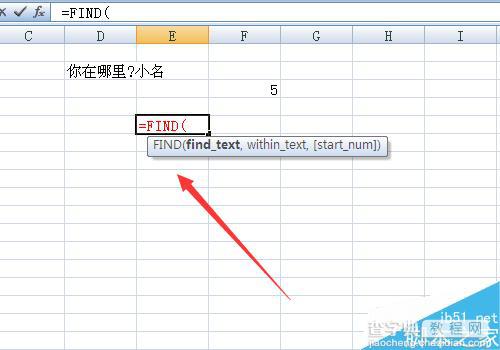
在上一步之后输入"逗号",继续进行下一步的操作,输入目标所在的单元格,同样也要在后面输入"逗号".
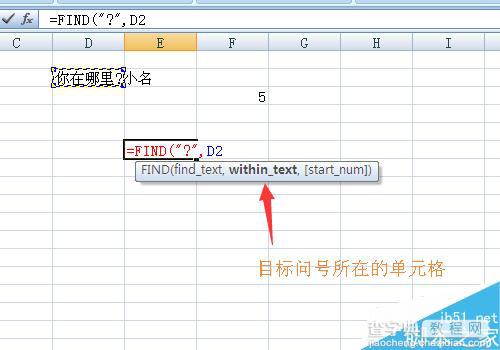
最后一项的作用就是让我们确定从第几个字符开始查找.一般为"1",最后一步省略也是默认为"1".然后点击确定就可以得出答案.
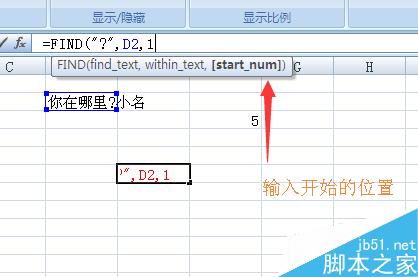
一般和left函数搭配使用
left函数left中的第二个参数不是固定的时候就可以使用find函数进行确定位置,可以帮助我们节省很多时间.
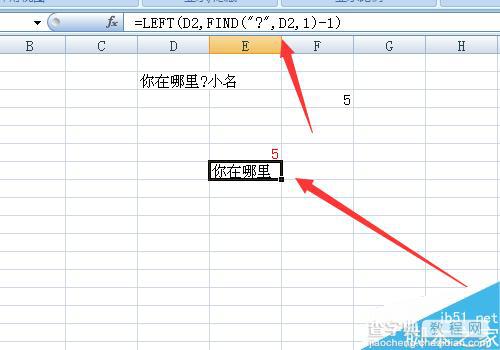
注意事项
find的最后一个参数要不小于1
find函数的目标一般要唯一,如果不唯一,那么就要确定为唯一值,要不然会导致结果错误.
以上就是excel中find函数怎么用方法介绍,操作很简单的,你学会了吗?希望能对大家有所帮助!


